对于手机系统的频繁更新,相信很多小伙伴是不喜欢的 , 新手机还好,更新还能优化一些系统功能,但对于旧手机而已就是一个劫数啊,越更新越卡顿!
今天小编就跟大家分享永久关闭手机更新的方法,一起来看看吧!

文章插图
首先,应该有很多小伙伴会有疑惑 , 为什么手机总是会提示系统更新,而且收到提醒的时候,即使你选择不更新,过后它还是会偷偷给你更新 。
这是因为手机在出厂的时候 , 有两项功能就已经设置好了,一个是WiFi下自动下载 , 这个开关开启之后,在WiFi下会自动地下载升级包或者是更新应用 。

文章插图
另一个就是夜间安装,也就是在半夜两点到四点之间,如果这段时间手机处于空闲状态就会自动地安装并重启 。
这时如果提示更新包已经下载好,弹出提示让我们安装 , 即使我们选择忽略或者是不安装,它也会在夜间连接WiFi,然后在你手机闲置的情况下,自动安装 。
系统更新 , 顾名思义就是给手机更新到最新的系统,最新的系统,一般主要是针对新款手机的配置 。
新买的手机安装到新系统还是有好处的,因为新手机刚买回来多少都会存在一些系统上的问题,通过新系统的更新优化之后 , 这些问题就可以得到改善和解决 。
因此手机厂商在手机出厂时就默认设置好了这两个选项,去更新和完善新手机系统存在的一些问题 。

文章插图
但是如果我们的手机已经使用了超过两年甚至更长时间,就不建议去更新了 , 因为新系统并不一定适合你现在的这部手机,存在手机配置低 , 或者核心系统不兼容的问题 。
这样升级之后反而会使手机使用不流畅,存在一些不定的因素,和一些软件不匹配,存在卡顿,闪退等问题 。
那么,怎么关闭自动更新呢?以华为手机为例 。
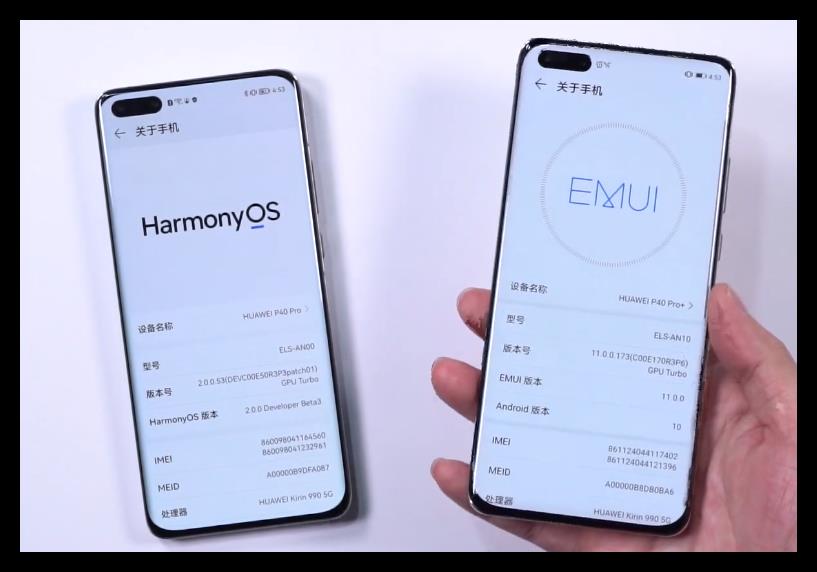
文章插图
首先,打开手机设置,找到系统和更新<软件更新<上方四点<本机设置,然后把这两个默认的开关关闭 。
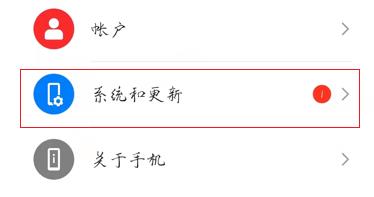
文章插图
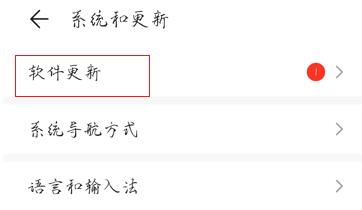
文章插图
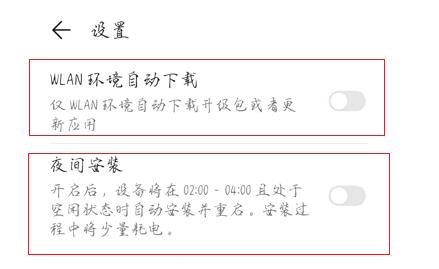
文章插图
这两项关闭之后,在开发者的选项当中有一个重要的系统更新也需要关闭 。
同样是打开手机设置<关于手机<连续多次点击版本号 , 就可以打开手机的开发者模式了 。
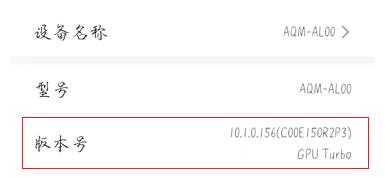
文章插图
然后返回点开系统和更新<开发人员选项<自动系统更新 , 把它关闭即可 。
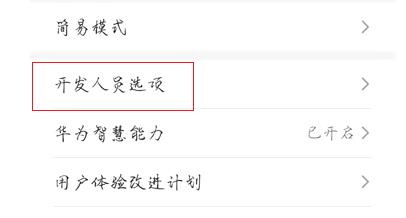
文章插图
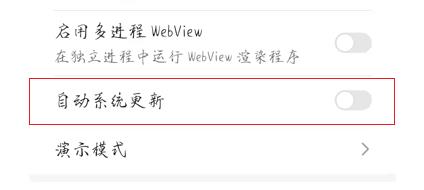
文章插图
【OPPO小米手机自动更新在哪里关闭 华为手机怎么关闭自动更新】虽然演示的是华为手机,但其他的安卓手机操作也是大同小异的 。
- 翻拍照片的软件app 如何用手机翻拍老照片
- 分享4种投屏方法 苹果 OPPOvivo 华为手机怎么投屏到电视?
- 性价比最高的1500元推荐这四款手机 1500元左右的手机推荐2022
- 什么相机软件好玩 6个好玩的手机app推荐
- 荣耀升级鸿蒙系统手机名单 华为荣耀30可以升级鸿蒙系统吗
- 怎么才能让骁龙888不烫 小米11推送降温补丁怎么设置
- 手机进水了正确做法 苹果 OPPOvivo手机进水了怎么处理比较好
- 手机怎么设置自己喜欢的铃声 苹果1314如何设置铃声教程
- 刚上市苹果手机最新款使用感受 2022最新苹果手机是哪一款
- htc手机的全部型号 HTC神秘新机现身
